Der Dell Display Manager verbessert die alltägliche Leistungsfähigkeit durch umfangreiche Management Tools, welche ein optimales Bildschirmerlebnis und ein effizientes Display-Management bieten. Zudem ermöglicht der Manager einfaches, müheloses Multi-Tasking.
Den Dell Display Manager herunterladen
Mit diesem Link gelangen Sie zu den Treibern und Downloads. Bitte identifizieren oder wählen Sie ihr Produkt aus, um auf die richtige Datei für den Dell Display Manager aus der Liste der bereitgestellten Downloads zuzugreifen.
Klicken Sie hier um die vollständige Liste der Dell Displays anzuzeigen, die von dem Dell Display Manager unterstützt werden.
Erfahren Sie hier, wie der Dell Display Manager Ihnen helfen kann, das Beste aus Ihrem Dell Monitor herauszuholen.
(Bitte beachten Sie, dass einige Funktionen auf spezifischen Monitor-Modell-Fähigkeiten basieren.)
Mehrere Möglichkeiten für das Multi-Tasking
Es gibt bis zu 38 Layouts: Mit dem Dell Display Manager‘s „Easy Arrange“ können Sie mehrere Anwendungen auf Ihrem Bildschirm organisieren und in eine Vorlage Ihrer Wahl einfügen, wodurch Multitasking einfach und mühelos wird.
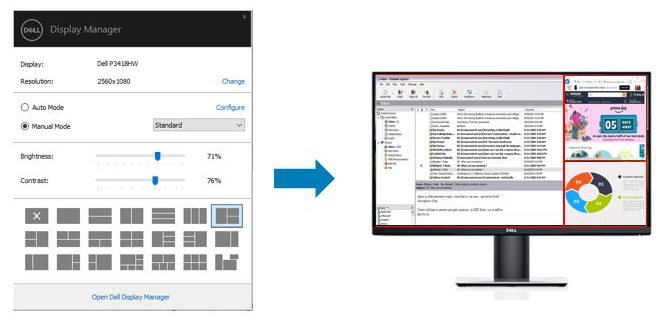
Das „Easy Arrange“ kann auch dafür genutzt werden um 2 Monitore nebeneinander individuell zu gestalten. Auch bei der Erweiterung des Desktopbereichs durch die Aufteilung auf 2 Monitore ist es möglich, diesen eine persönliche Note zu verleihen.
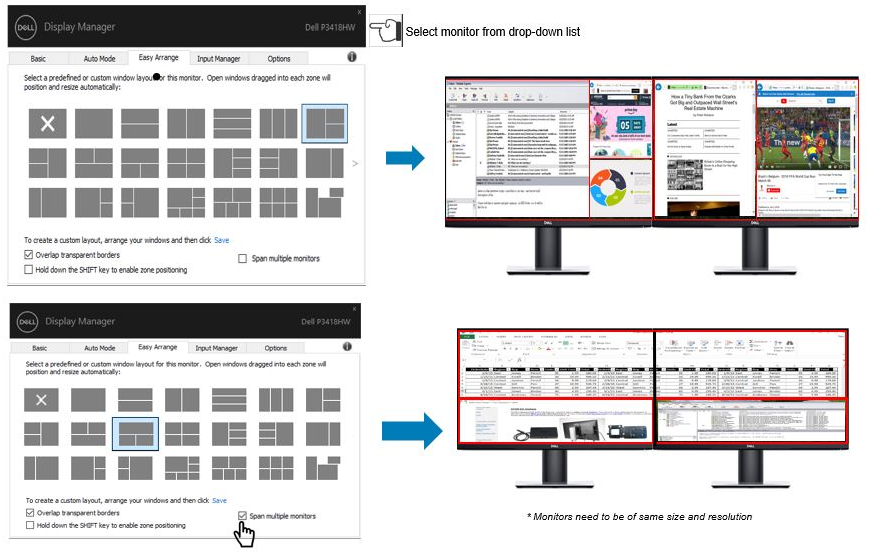
Nahtlose Übergänge: Beim Wiederherstellen der Verbindung mit der „automatischen Wiederherstellung“, eine Funktion, die Sie daran erinnert wo Sie aufgehört haben, werden schnell genutzte Anwendungsfenster wiederhergestellt.
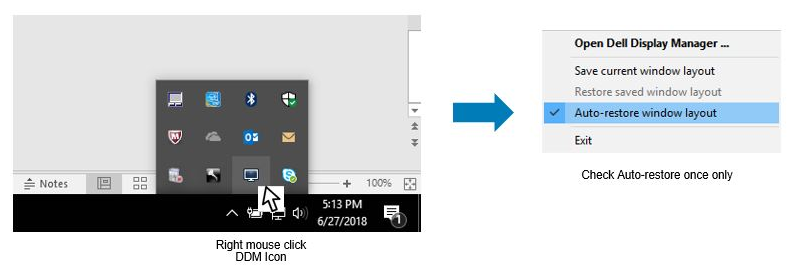
Input Manager:
- Ermöglicht zwischen mehreren Inputs mühelos umzuschalten
- Der Benutzer kann jedem Input einen Namen zuweisen und eine Tastenkombination für den schnellen und einfachen Zugriff auf mehrere angeschlossene Geräte definieren – nützlich für Programmierer und Spieler.
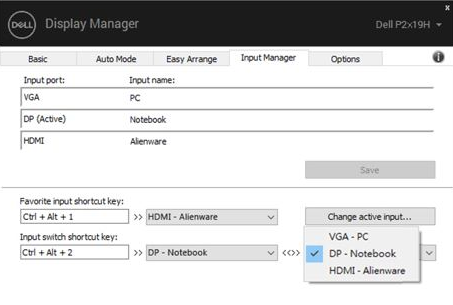
Optimales Bildschirmerlebnis
Schaffen sie ihre besten Arbeitsbedingungen: Passen Sie Helligkeit, Kontrast und Auflösung direkt über die Software an, um ein optimales Bildschirmerlebnis zu erzielen.
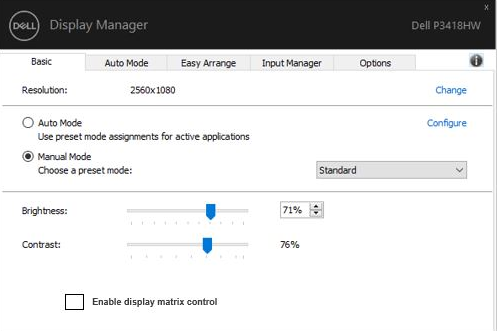
Optimieren Sie Ihre Ansicht auf einfache Weise: Der Automodus konfiguriert beim Multi-Tasking Ihre voreingestellten Display-Einstellungen.
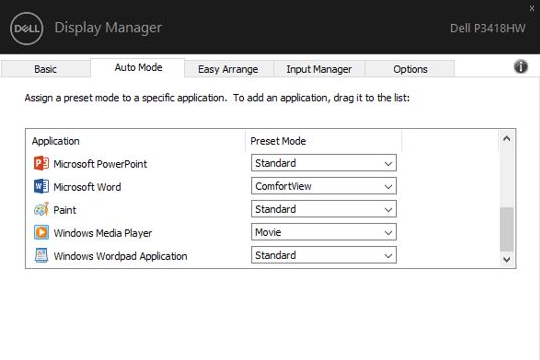
Effizientes Management
Erstellung von Anlagenberichten: Ermöglicht es dem IT-Manager, Asset-Informationen zu speichern und zu dokumentieren.
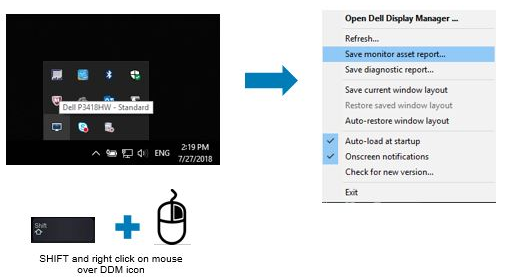
PowerNap: Verwalten Sie den Energieverbrauch über die Power-Management-Einstellungen.
Mit diesem Link gelangen Sie zu den Treibern und Downloads. Bitte identifizieren oder wählen Sie ihr Produkt aus, um auf die richtige Datei für den Dell Display Manager aus der Liste der bereitgestellten Downloads zuzugreifen.
FAQ’s
Q: Welches Betriebssystem wird von Dell Display Manager (DDM) unterstützt?
A: Der DDM funktioniert nur auf dem Microsoft Windows Betriebssystem (Win 7,8 und 10)
Q: Funktioniert der Dell Display Manager bei allen Monitormarken?
A: DDM arbeitet nur mit Dell-Monitoren, die ab 2013 und darüber hinaus entwickelt wurden, mit Ausnahme von Dell D-Serie und Nvidia G-SYNC-basierten Modellen.
Q: Kann der Dell Display Manager mehr als 2 Monitore unterstützen?
A: Ja. Es kann bis zu 16 Monitore unterstützen (einige High-End-Grafikkarten können bis zu 4 externe Monitore unterstützen, mit 4 solchen Karten kann DDM bis zu 16 Monitore unterstützen.)
Q: Funktioniert die Software des Dell Display Managers bei Apple Produkten?
A: Der DDM wird nicht auf Apple-eigenen Betriebssystemen und Hardware unterstützt oder getestet.
Q: Wir der DDM auf einem VDI-Desktop unterstützt?
A: Der DDM wird nicht auf VDI-Desktops unterstützt oder getestet.
Q: Welche Grafikkarten werden vom Dell Display Manager unterstützt?
A: DDM ist mit allen Grafikkarten der führenden Grafikanbieter wie NVidia, AMD und Intel kompatibel.
- Ermöglicht zwischen mehreren Inputs mühelos umzuschalten
- Der Benutzer kann jedem Input einen Namen zuweisen und eine Tastenkombination für den schnellen und einfachen Zugriff auf mehrere angeschlossene Geräte definieren – nützlich für Programmierer und Spieler.
Liste aller Monitore, die von dem Dell Display Manager unterstützt werden
Alienware Monitor
Dell AW2518HF
Dell Large Format Displays
Dell C5517H,Dell C5518QT,Dell C5519Q,Dell C7016H,Dell C7017T,Dell C8618QT
Dell E Series Displays
Dell E1713S,Dell E1715S,Dell E1913,Dell E1913S,Dell E1914H,Dell E1916H,Dell E1916HE,Dell E1916HL,Dell E1916HM,Dell E1916HV,Dell E2013H,Dell E2014H,Dell E2014T,Dell E2015Hv,Dell E2016,Dell E2016H,Dell E2016HL,Dell E2016HM,Dell E2016HV,Dell E2213,Dell E2213H,Dell E2214H,Dell E2214Hv,Dell E2215HV,Dell E2216H,Dell E2216HV,Dell E2218HN,Dell E2219HN,Dell E2313H,Dell E2314H,Dell E2316H,Dell E2318H,Dell E2318HN,Dell E2318HR,Dell E2318HX,Dell E2414H,Dell E2416H,Dell E2417H,Dell E2418HN,Dell E2715H,Dell E5515H
Dell MR – Series Displays
Dell MR2217,Dell MR2416
Dell P-series Displays
Dell P1913,Dell P1913s,Dell P1914S,Dell P1917S,Dell P1917SWh,Dell P2014H,Dell P2016,Dell P2017H,Dell P2018H,Dell P2213,Dell P2214H,Dell P2217,Dell P2217H,Dell P2217Wh,Dell P2219H,Dell P2219HC,Dell P2314H,Dell P2314T,Dell P2317H,Dell P2317HWh,Dell P2319H,Dell P2414H,Dell P2415Q,Dell P2416D,Dell P2417H,Dell P2418D,Dell P2418HT,Dell P2418HZ,Dell P2418HZm,Dell P2419H,Dell P2419HC,Dell P2714H,Dell P2714T,Dell P2715Q,Dell P2717H,Dell P2719H,Dell P2719HC,Dell P2815Q,Dell P3418HW,Dell P4317Q
Dell S Series Displays
Dell S2216H,Dell S2216M,Dell S2218H,Dell S2218M,Dell S2240L,Dell S2240M,Dell S2240T,Dell S2316H,Dell S2316M,Dell S2317HJ,Dell S2317HWI,Dell S2318H/S2318HX,Dell S2318HN/S2318NX,Dell S2318M,Dell S2319H,Dell S2319HN,Dell S2319HS,Dell S2319NX,Dell S2340L,Dell S2340M,Dell S2340T,Dell S2415H,Dell S2418H/S2418HX,Dell S2418HN/S2418NX,Dell S2419H,Dell S2419HGF,Dell S2419HM,Dell S2419HN,Dell S2419NX,Dell S2440L,Dell S2715H,Dell S2718D,Dell S2718H/S2718HX,Dell S2718HN/S2718NX,Dell S2719DC,Dell S2719DGF,Dell S2719DM,Dell S2719H,Dell S2719HN,Dell S2719HS,Dell S2719NX,Dell S2740L,Dell S2817Q,Dell S3219D
Dell SE Series Displays
Dell SE1918HV,Dell SE2018HR,Dell SE2018HV,Dell SE2216H/SE2216HM,Dell SE2216HV,Dell SE2218HV,Dell SE2219H/SE2219HX,Dell SE2416H,Dell SE2416HM,Dell SE2417HG, Dell SE2419H/SE2419HX,Dell SE2716H,Dell SE2717H,Dell SE2719H,Dell SE3218H
Dell SP Series Displays
Dell SP2318H,Dell SP2418H
Dell UltraSharp(U) Series Displays
Dell U2413,Dell U2414H,Dell U2415,Dell U2417H,Dell U2417HA,Dell U2417HJ, Dell U2417HWI,Dell U2419H,Dell U2419HC,Dell U2419HS,Dell U2515H,Dell U2518D,Dell U2713H,Dell U2713HM,Dell U2715H, Dell U2717D,Dell U2717DA,Dell U2718Q,Dell U2718QM,Dell U2719D,Dell U2719DC,Dell U2719DS,Dell U2913WM,Dell U2917W,Dell U3014,Dell U3219Q,Dell U3415W,Dell U3417W,Dell U3419W,Dell U3818DW,Dell U4919DW
Dell UltraSharp PremierColor (UP) Series Displays
Dell UP2414Q,Dell UP2516D,Dell UP2715K,Dell UP2716D,Dell UP2718Q,Dell UP3017,Dell UP3017Q,Dell UP3214Q,Dell UP3216Q,Dell UP3218K,Dell UZ2215H,Dell UZ2315H,Dell UZ2715H
